minun täytyy myöntää se: luotan vahvasti hiireen, kun työskentelen tietokoneellani.
jo nyt, kun kirjoitan tämän artikkelin, ainoa työkalu, käytän Mac-keyboard — mutta olen silti tottunut liikkuvat minun sormi koskettaa minun Apple hiiri nyt ja sitten. Se voi olla huono tapa; minun on vain vaikea muuttua. Olen yrittänyt, mutta aina tuli tunne, että jotain puuttuu.
I use a Magic Mouse 2, and never have a problem with it., Mutta näin ei ollut, kun sain sen ensimmäisen kerran yli vuosi sitten. Avasin sen innoissaan, kytkin sen päälle ja paritin sen Maciini, vain huomatakseni, että se ei Vieritä ylös ja alas!
syy? Pitkä tarina lyhyesti: laite ei ollut yhteensopiva MacOS-version kanssa, jota MacBook Pro oli käynnissä. Ongelma ratkaistiin, kun käytin muutaman tunnin päivittämällä Mac uudempaan macOS.
This is just one of the problems I found with my magic mouse 2. Olen kohdannut melko vähän muita asioita, varsinkin kun käytin Magic Mouse minun PC (HP Pavilion, Windowsin 10).,
tässä oppaassa Jaan nämä asiat ja ratkaisut Taikahiiren kanssa. Toivottavasti heistä on apua.
Magic Mouse Kysymyksiä macOS
Kysymys 1: Miten Yhdistää Magic Mouse Mac Ensimmäistä Kertaa
Katso tämä 1 minuutin youtube-videon tehnyt Dan.
Kysymys 2: Magic Mouse ei Yhdistä tai Pari,
Ensinnäkin, varmista, että langaton hiiri on kytketty. Varmista myös, että Mac Bluetooth on päällä. Siirrä sitten hiirtä tai napauta sitä. Tämä herättää usein laitteen. Jos se ei toimi, käynnistä Mac.,
Jos se ei vieläkään auta, hiiren akku voi olla vähissä. Lataa se useita minuutteja (tai vaihda sen AA-paristot uusiin, jos käytät perinteistä Magic Mouse 1) ja yritä uudelleen.
Huomautus: Jos olet kuten minä, ja yleensä siirrä hiiri kytkin ”off” – sammuttamisen jälkeen minun Mac vuoksi säästää akun, muista liu ’ uta kytkin ”on”, ennen kuin käynnistät Mac-kone. Aika monta kertaa, kun käynnistin Kytkimen sopimattomaan aikaan, en pystynyt paikantamaan tai käyttämään hiirtä lainkaan ja jouduin käynnistämään Macini uudelleen.,
Kysymys 3: Magic-Hiiri-Yhden Sormen Scroll Ei Toimi
Tämä asia harmitti minua jonkin aikaa. Minun Magic Mouse 2 oli onnistuneesti kytketty minun Mac, ja voisin siirtää hiiren kursori ilman ongelmaa, mutta vieritys toiminto ei toiminut lainkaan. En voinut kääriä ylös, alas, vasemmalle tai oikealle yhdellä sormella.
No, syyllinen osoittautui OS X Yosemite, joka sisältää pahimpia bugeja liittyvät Wi-Fi, Bluetooth, ja Apple Mail. Jos haluat tarkistaa macOS Mac-käyttöjärjestelmäsi, napsauta Apple-logoa vasemmassa yläkulmassa ja valitse tästä Macista.,
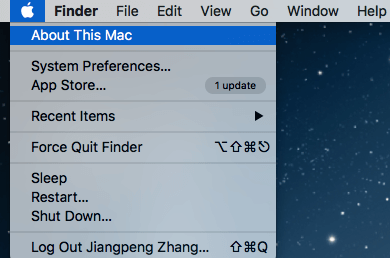
ratkaisu? Päivitä uudempaan macOS-versioon. Yritin ja ongelma oli poissa.
Kysymys 4: Magic Mouse Pitää Irrotat tai Jäädyttäminen Mac
Tämä tapahtui minulle samoin, ja se osoittautui, että minun hiiri, akku oli vähissä. Lataamisen jälkeen asia ei enää toistunut. Kuitenkin, katsottuaan tämän Apple-keskustelun, jotkut Apple-käyttäjät osallistuivat myös muihin korjauksiin. Olen tiivistänyt ne tähän, tilaus perustuu toteutuksen helppouteen:
- Lataa hiiren akku.,
- irrota muut oheislaitteet ja siirrä hiiresi lähemmäksi Macia vahvemman signaalin saamiseksi.
- irrota hiiri ja korjaa se. Jos mahdollista, nimetä laite uudelleen.
- nollasi NVRAMIN. Katso tästä Applen tukipostista miten.
Kysymys 5: Kuinka perustaa Hiiren Asetukset
Jos haluat säätää hiiren seuranta nopeus, mahdollistaa hiiren kakkospainikkeella, lisää eleitä, jne, Hiiren Asetukset on paikka mennä. Täällä voit muokata mieltymyksiäsi Applen intuitiivisilla demoilla, jotka näkyvät oikealla.,
Napsauta Bluetooth-kuvaketta ylävalikosta, siirrä hiirtä nimi ja napsauta ”Avaa Hiiren Asetukset.”
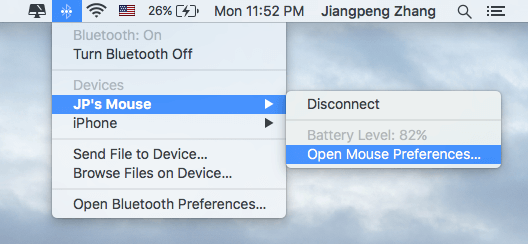
uusi ikkuna, kuten tässä ponnahtaa. Nyt valitse mitä haluat muuttaa, ja se tulee voimaan välittömästi.
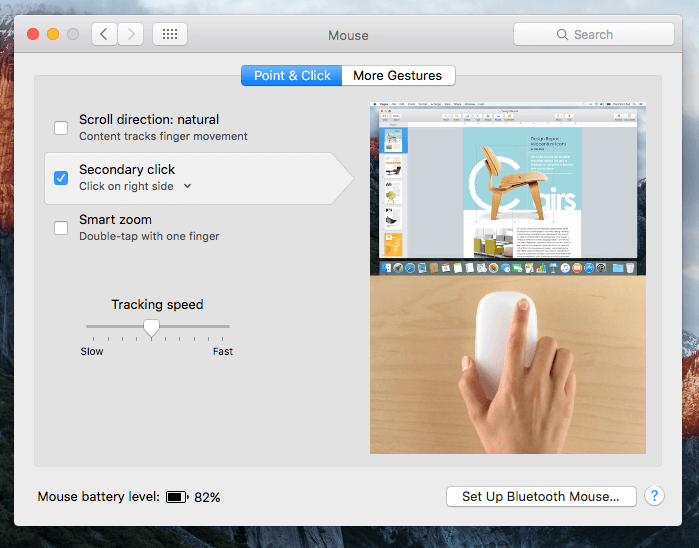
Magic Mouse Kysymyksiä Windows
Disclaimer: seuraavat kysymykset ovat puhtaasti perustuu minun havaintojen ja kokemusten käyttämällä Magic Mouse minun HP Pavilion kannettava tietokone (Windows 10). Olen vielä testata sitä Windows 7 tai 8.,1, tai kun käytät Windows Mac kautta BootCamp tai virtual machine software. Sellaisenaan, jotkut ratkaisut eivät välttämättä toimi tietokoneen.
Kysymys 6: Miten Pari Magic Mouse Windows 10
Vaihe 1: Etsi Bluetooth-kuvake on Tehtäväpalkin oikeassa alakulmassa. Jos se ei näy siellä, katso tämä keskustelu oppia, miten se on mahdollista. Napsauta sitä hiiren kakkospainikkeella ja valitse ”Lisää Bluetooth-laite”.
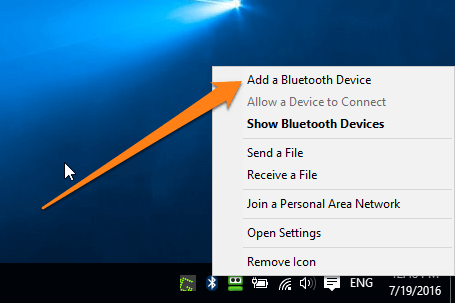
Vaihe 2: Etsi Magic Mouse ja valitse yhdistä se. Varmista, että olet käynnistänyt Bluetooth, ja liu ’ uta hiiren kytkin ”on.,”Koska olen jo pariksi hiiri, se näyttää nyt ”Poista laite”.
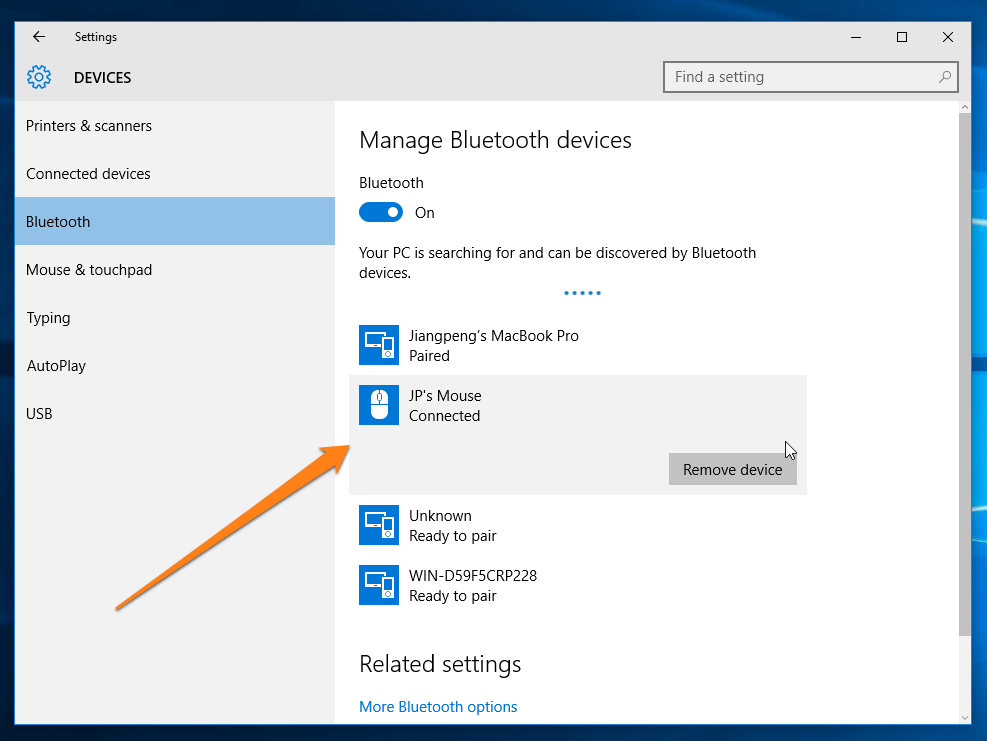
Vaihe 3: Seuraa loput ohjeet TIETOKONEESI opastaa, sitten odottaa muutaman sekunnin. Sinun pitäisi pystyä käyttämään hiirtä nyt.
Kysymys 7: Magic Mouse Ei Vieritys Windows 10
Sinun täytyy asentaa jotkut ajurit, jotta se toimisi.
Jos olet asentanut Windows 10 kautta BootCamp Macin, Apple tarjoaa Boot Camp-Tuki-Ohjelmisto (Windows-ajurit) saatavilla täällä. Lataa ajurit napsauttamalla sinistä painiketta (koko 882 MB)., Sitten seuraa ohjeita tämän videon asentaa ne oikein:
Jos olet kuten minä ja käyttää Windows 10 TIETOKONEESEEN, voit ladata nämä kaksi kuljettajaa (AppleBluetoothInstaller64 & AppleWirelessMouse64) tällä foorumilla (huom: kieli on Kiina). Asennuksen jälkeen Windows 10 perustuu HP, Magic Mouse vieritys ominaisuus toimii hämmästyttävän hyvin. Lisäksi ne ovat ilmaisia. Huutakaa kiinalaisille nörteille heidän kehittämisestään.
kokeilin myös toista työkalua nimeltä Magic Utilities., Se toimi hienosti myös, mutta se on kaupallinen ohjelma, joka tarjoaa 28 päivän ilmaisen kokeiluversion. Kun oikeudenkäynti on ohi, sinun täytyy maksaa $14.9/vuosi tilauksesta. Joten, jos edellä mainitut vapaat kuljettajat eivät toimi, Magic Utilities on hyvä vaihtoehto.
Kysymys 8: Miten perustaa Magic Mouse on Windows 10
Jos sinusta tuntuu, että vieritys ei ole sileä, napsauta hiiren kakkospainikkeella ei toimi, osoittimen nopeus on liian nopea tai hidas, tai haluat vaihtaa oikeakätinen vasenkätinen tai päinvastoin, jne. voit muuttaa niitä Hiiren Ominaisuuksia.,
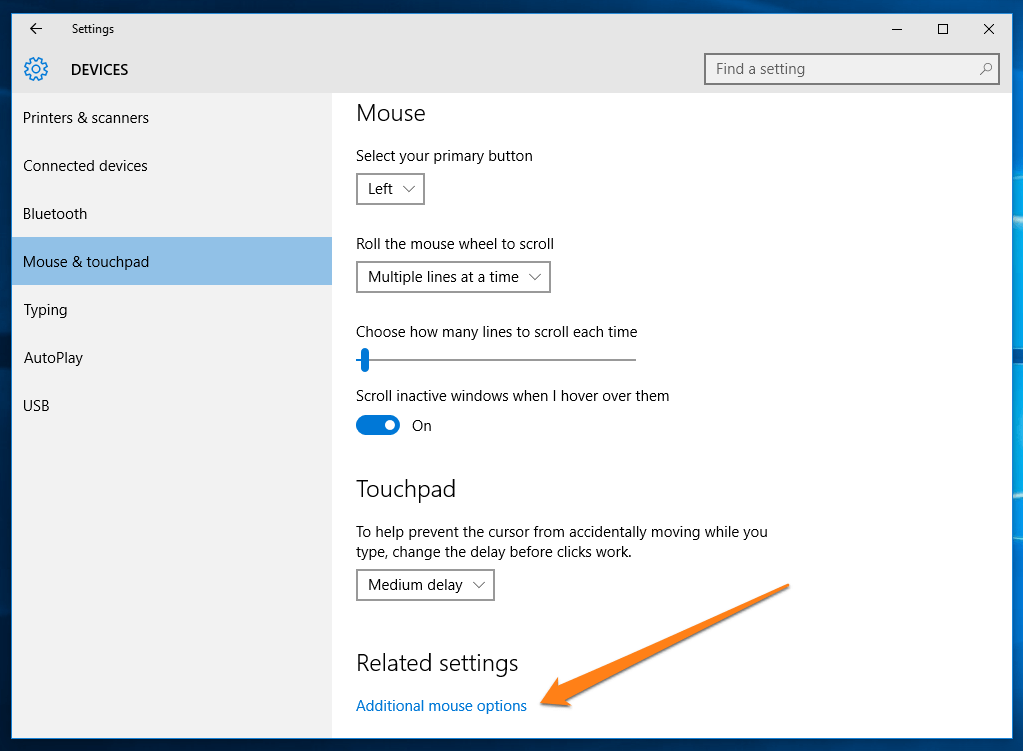
samalla Laitteen Asetukset windows (ks. Kysymys 1), valitse aiheeseen Liittyvät asetukset, napsauta ”Lisää hiiri-asetukset”. Uusi ikkuna avautuu. Siirry nyt eri välilehtiin (painikkeet, osoittimet, pyörä jne.) tekemään haluamiaan muutoksia. Älä unohda klikata ” OK ” tallentaa asetukset.
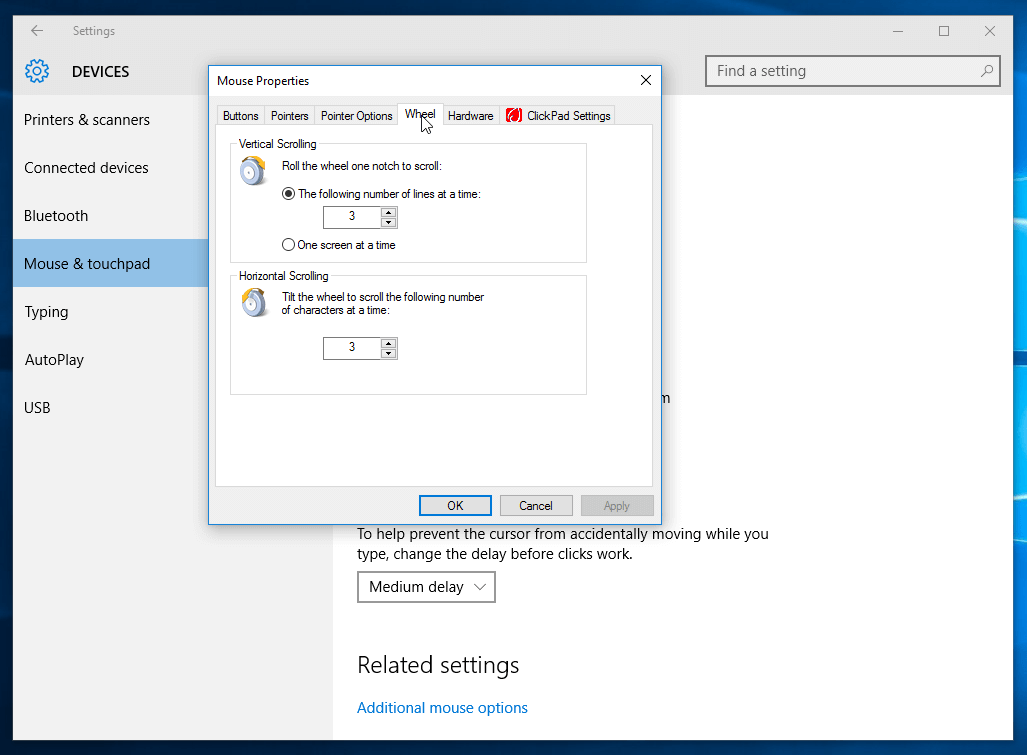
viimeiset Sanat
Nämä ovat kaikki kysymyksiä ja ratkaisuja halusin jakaa kanssanne koskien käyttää Magic Mouse 2 Mac-tai PC. Jos pidät tätä opasta hyödyllisenä, ole hyvä ja jaa se., Jos sinulla on toinen asia, että en ole kuulu tänne, kerro minulle jättämällä kommentin alla. Samaan aikaan, tutustu aiheeseen liittyviä artikkeleita alla:
- 5 Laatu Vaihtoehtoja Applen Magic Mouse 2
- Magic Mouse vs. Magic Trackpad: kumpi minun Pitäisi Käyttää?
- Paras Hiiri Mac
P. S. on olemassa paljon huhuja siellä noin Magic Mouse 3, ks. täällä, täällä ja täällä. Toivottavasti versio 3 käsittelee joitakin tai kaikki ongelmat, että Versio 2 on.